Wireless Network Watcher 2.26 Kiểm tra & Giám sát máy tính trong mạng
Wireless Network Watcher 2.26 là phần mềm quét mạng WiFi không dây, hiển thị các máy tính và thiết bị đang kết nối mạng, miễn phí. Với phần mềm này bạn có thể kiểm tra xem ai đang "xài chùa" mạng Wifi của bạn.
Với mỗi thiết bị kết nối phát hiện được, Wireless Network Watcher sẽ hiển thị thông tin về địa chỉ IP, địa chỉ MAC, hãng sản xuất card mạng, tên thiết bị. Bạn có thể trích xuất danh sách các thiết bị này ở dạng html/xml/csv/text hoặc copy vào clipboard và paste vào Excel hay ứng dụng bảng tính khác.
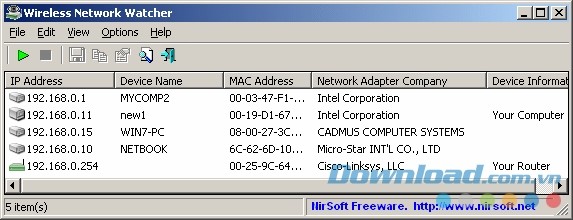
Wireless Network Watcher sẽ liêt kê danh sách các thiết bị có kết nối mạng kèm các thông tin khác
Tính năng chính của Wireless Network Watcher
- Wireless Network Watcher hoạt động tốt trên Windows 2000, Windows XP, Windows Server 2003/2008, Windows Vista, Windows 7, Windows 8 và Windows 10.
- Wireless Network Watcher chỉ có thể quét một mạng không dây mà máy tính của bạn đang kết nối, nó không thể quét mạng không dây khác.
- Có một số ít trường hợp Wireless Network Watcher không phát hiện được adapter mạng không dây chính xác, khi đó bạn cần vào phần Advanced Options (phím tắt F9), và chọn đúng adapter mạng.
- Wireless Network Watcher được thiết kế để quét mạng không dây nhưng bạn vẫn có thể sử dụng nó để quét một mạng có dây nhỏ.
Sử dụng Wireless Network Watcher
Wireless Network Watcher không yêu cầu bạn phải cài đặt hay bổ sung các tập tin dll nào cả. Để bắt đầu sử dụng Wireless Network Watcher, bạn chỉ cần giải nén tập tin thực thi WNetWatcher.exe và chạy nó.
Nếu muốn, bạn cũng có thể tải về phiên bản WNetWatcher với hỗ trợ cài đặt đầy đủ (wnetwatcher_setup.exe), với bộ này thì bạn sẽ có một shortcut chương trình Wireless Network Watcher để có thể khởi chạy nó từ menu Start.
Sau khi chạy WNetWatcher, nó sẽ tự động định vị adapter không dây và quét mạng nội bộ của bạn. Sau một vài giây, bạn đã có thể thấy danh sách các máy tính hiện đang kết nối với mạng.
Nếu vì một lý do nào đó, WNetWatcher bị lỗi trong việc quét và định vị mạng, bạn có thể thử tự chọn adapter mạng bằng cách nhấn F9 (Advanced Options) và chọn đúng mạng cần quét.
Mô tả thông tin các cột trong Wireless Network Watcher
- IP Address: Địa chỉ IP của thiết bị hoặc máy tính.
- Device Name: Tên của thiết bị hoặc máy tính. Trường này có thể trống nếu máy tính hoặc thiết bị không cung cấp tên.
- MAC Address: Địa chỉ MAC của adapter mạng.
- Network Adapter Company: Nhà sản xuất của adapter mạng. Cột này có thể giúp bạn phát hiện loại thiết bị hoặc máy tính. Ví dụ nếu tên công ty là Apple thì thiết bị kết nối này có thể là Mac, iPhone hoặc iPad.
Mặc định, tiện ích này sử dụng cơ sở dữ liệu địa chỉ MAC nội bộ được lưu trữ bên trong tập tin .exe, nhưng không phải lúc nào cũng là các địa chỉ MAC mới nhất. Bạn có thể tự tải xuống tập tin địa chỉ MAC mới nhất từ http://standards.ieee.org/develop/regauth/oui/oui.txt và sau đó đặt tập tin oui.txt vào trong cùng thư mục có chứa file WNetWatcher.exe. Khi đó, nếu bạn chạy WNetWatcher, chương trình sẽ tự động sử dụng tập tin oui.txt bên ngoài thay vì cơ sở dữ liệu địa chỉ MAC nội bộ.
- Device Information: Cột này hiển thị 'Your Computer' nếu thiết bị là máy tính mà bạn đang sử dụng. Cột sẽ hiển thị 'Your Router' nếu thiết bị là bộ định tuyến không dây.
- User Text: Bạn có thể gán một nội dung văn bản cho bất kỳ thiết bị nào được phát hiện bởi WNetWatcher. Mặc định, trường này sẽ hiển thị tên của thiết bị. Để thay đổi User Text, chỉ cần nhấp đúp chuột vào nó và gõ văn bản mong muốn.
- Active: Trường này sẽ giúp bạn xác định xem thiết bị này còn hoạt động hay không. Khi thiết bị không còn hoạt động nữa, giá trị này sẽ chuyển từ 'Yes' sang 'No'.


























